电脑花屏问题核心在于排查显卡软硬件故障,按以下步骤处理:1.重启电脑;2.检查显示器连接;3.更新或回滚显卡驱动;4.监控显卡温度;5.禁用不兼容软件;6.重新插拔显卡;7.检查电源功率;8.重装系统;若为win11更新后花屏,可卸载更新或使用兼容模式;判断软硬件问题可通过安全模式、更换显卡、观察花屏现象及查看系统日志;驱动更新失败时可强制重启、进入安全模式卸载驱动、使用ddu彻底卸载或手动安装驱动。

电脑突然花屏,尤其是在Win11系统上,确实让人头疼。别慌,通常情况下,这问题没想象的那么复杂。核心在于排查显卡相关的软硬件问题,一步步来,总能找到原因。

解决方案

重启大法: 这是最简单的,有时候只是系统小抽风。重启电脑,看看花屏是否消失。
检查显示器连接: 确保显示器的数据线(HDMI、DisplayPort等)连接牢固,换根线试试,或者换个显示器接口,排除接口或线材故障。
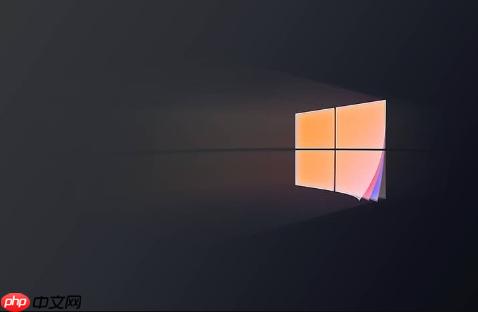
更新/回滚显卡驱动: 驱动问题是花屏的常见原因。
检查显卡温度: 显卡过热也可能导致花屏。下载GPU-Z等软件,监控显卡温度。如果温度过高,检查散热器是否积灰,风扇是否正常运转。必要时清理灰尘,更换硅脂。
禁用/卸载不兼容软件: 有些软件可能与显卡驱动冲突,导致花屏。尝试卸载最近安装的软件,或者禁用一些不常用的软件,看看是否能解决问题。
检查硬件: 如果以上方法都无效,可能是显卡硬件本身出了问题。
检查电源: 电源功率不足也可能导致显卡工作不稳定,出现花屏。如果你的电脑配置较高,尤其是独立显卡,确保电源功率足够。
重装系统: 如果所有方法都无效,可以考虑重装Win11系统。这可以排除系统文件损坏或配置错误导致的花屏。
Win11更新后花屏,如何解决?
Win11更新后花屏,很可能是新系统与旧驱动或硬件不兼容。除了上述方法外,还可以尝试以下措施:
如何判断是软件问题还是硬件问题?
区分软件和硬件问题,需要一些技巧:
显卡驱动更新失败导致花屏,怎么办?
显卡驱动更新失败导致花屏,通常是因为驱动文件损坏或安装过程出错。
以上就是win11电脑突然出现花屏现象_win11显卡显示异常的应急处理的详细内容,更多请关注php中文网其它相关文章!

Windows激活工具是正版认证的激活工具,永久激活,一键解决windows许可证即将过期。可激活win7系统、win8.1系统、win10系统、win11系统。下载后先看完视频激活教程,再进行操作,100%激活成功。

Copyright 2014-2025 https://www.php.cn/ All Rights Reserved | php.cn | 湘ICP备2023035733号